Cara Buat Android Jadi WiFi Hotspot
Mengubah Android Menjadi Hotspot WiFi: Panduan Lengkap

Kehabisan kuota data? Tenang, HP Androidmu bisa jadi penyelamat! Dengan mengubahnya menjadi hotspot WiFi, kamu bisa berbagi koneksi internet ke perangkat lain. Gampang banget kok, cuma butuh beberapa langkah aja. Simak panduan lengkapnya di bawah ini!
Langkah-Langkah Mengubah Android Menjadi Hotspot WiFi
Mengubah HP Android menjadi hotspot WiFi itu mudah. Berikut langkah-langkahnya, baik menggunakan fitur bawaan maupun aplikasi pihak ketiga:
- Buka menu Pengaturan di HP Androidmu. Biasanya ikonnya berupa roda gigi.
- Cari dan pilih menu Jaringan & internet atau menu serupa, tergantung versi Androidmu.
- Pilih opsi Hotspot & tethering. Di sini kamu akan menemukan opsi untuk mengaktifkan hotspot WiFi.
- Ketuk tombol Hotspot WiFi untuk mengaktifkannya. Kamu akan diminta untuk mengatur nama (SSID) dan kata sandi hotspot WiFi-mu.
- Setelah selesai mengatur, hotspot WiFi Androidmu akan aktif dan perangkat lain bisa terhubung.
Mudah, kan? Sekarang kamu bisa berbagi koneksi internet dengan laptop, tablet, atau perangkat lain.
Perbandingan Hotspot Bawaan dan Aplikasi Pihak Ketiga
Ada dua cara untuk mengubah Android menjadi hotspot WiFi: menggunakan fitur bawaan Android atau aplikasi pihak ketiga. Berikut perbandingannya:
| Fitur | Hotspot Bawaan Android | Aplikasi Pihak Ketiga |
|---|---|---|
| Ketersediaan | Tersedia di semua perangkat Android | Perlu diunduh dan diinstal |
| Kemudahan penggunaan | Sederhana dan mudah digunakan | Mungkin lebih kompleks, tergantung aplikasi |
| Fitur tambahan | Fitur terbatas | Bisa menawarkan fitur tambahan seperti manajemen bandwidth dan keamanan yang lebih canggih |
| Keamanan | Keamanan standar | Potensi keamanan lebih tinggi, tergantung aplikasi |
Contoh Konfigurasi Nama dan Password Hotspot WiFi
Saat mengaktifkan hotspot WiFi, kamu perlu menentukan nama (SSID) dan kata sandi (password). Contohnya:
- Nama (SSID): MyAndroidHotspot
- Kata Sandi (Password): PasswordKu123
Pastikan kata sandinya kuat dan sulit ditebak untuk menjaga keamanan koneksi internetmu.
Panduan Langkah Demi Langkah dengan Ilustrasi
Berikut panduan langkah demi langkah dengan ilustrasi deskriptif untuk pengguna pemula:
- Langkah 1: Buka menu Pengaturan. Kamu akan melihat ikon roda gigi di layar utama atau di menu aplikasi.
- Langkah 2: Temukan dan pilih menu “Jaringan & internet” atau menu serupa. Biasanya terletak di bagian tengah daftar menu pengaturan.
- Langkah 3: Cari dan ketuk opsi “Hotspot & tethering”. Di sini kamu akan melihat opsi untuk mengaktifkan hotspot WiFi, biasanya berupa tombol on/off.
- Langkah 4: Ketuk tombol “Hotspot WiFi” untuk mengaktifkannya. Muncul jendela baru untuk mengatur nama dan kata sandi hotspot WiFi. Nama hotspot akan terlihat oleh perangkat lain yang ingin terhubung.
- Langkah 5: Isi kolom “Nama Hotspot” dengan nama yang kamu inginkan, misalnya “MyHotspot”. Lalu, isi kolom “Kata Sandi” dengan password yang kuat dan mudah diingat. Pastikan panjangnya minimal 8 karakter dan kombinasikan huruf besar, huruf kecil, angka, dan simbol.
- Langkah 6: Setelah selesai, ketuk tombol “Simpan” atau tombol serupa. Hotspot WiFi Androidmu sekarang aktif dan siap digunakan.
Potensi Masalah dan Pemecahan Masalah
Terkadang, ada beberapa masalah yang mungkin terjadi saat membuat hotspot WiFi di Android. Berikut beberapa masalah umum dan solusinya:
- Masalah: Hotspot WiFi tidak aktif. Solusi: Pastikan HP Androidmu terhubung ke internet dan coba restart perangkat.
- Masalah: Perangkat lain tidak bisa terhubung ke hotspot WiFi. Solusi: Periksa kembali nama dan kata sandi hotspot WiFi, pastikan benar dan perangkat lain memasukkannya dengan benar. Coba restart perangkat Android dan perangkat yang ingin terhubung.
- Masalah: Koneksi internet lambat. Solusi: Pastikan sinyal internetmu kuat. Jika masih lambat, coba batasi jumlah perangkat yang terhubung ke hotspot WiFi.
Aplikasi Pihak Ketiga untuk Membagi Koneksi Internet

Bosan cuma bisa tethering lewat fitur bawaan Android? Tenang, banyak kok aplikasi pihak ketiga yang bisa bikin HP kamu jadi hotspot WiFi kece. Aplikasi-aplikasi ini seringkali menawarkan fitur-fitur tambahan yang bikin pengalaman berbagi koneksi internetmu makin seamless dan customizable. Yuk, kita bahas beberapa pilihan populernya!
Aplikasi Pihak Ketiga Populer untuk Hotspot WiFi
Ada banyak aplikasi di Play Store yang menawarkan fitur hotspot WiFi, masing-masing dengan kelebihan dan kekurangannya sendiri. Beberapa aplikasi populer antara lain: FoxFi, NetShare, dan Connectify Hotspot (versi Android). Memilih aplikasi yang tepat bergantung pada kebutuhan dan preferensi masing-masing pengguna. Berikut perbandingan singkatnya:
- FoxFi: Sering dipuji karena kemudahan penggunaannya dan kemampuannya untuk membuat hotspot tanpa perlu root. Namun, mungkin ada batasan fitur dibandingkan aplikasi berbayar.
- NetShare: Opsi yang cukup powerful, seringkali menawarkan fitur-fitur canggih seperti pengaturan bandwidth dan keamanan yang lebih komprehensif. Beberapa fiturnya mungkin memerlukan akses root.
- Connectify Hotspot (Android): Versi Android dari Connectify Hotspot yang terkenal di desktop. Menawarkan antarmuka yang user-friendly dan fitur-fitur yang lengkap, tetapi sebagian fiturnya mungkin berbayar.
Panduan Singkat Penggunaan NetShare
Sebagai contoh, mari kita lihat cara membuat hotspot WiFi menggunakan NetShare. Setelah diinstal dan dijalankan, kamu akan melihat antarmuka yang cukup intuitif. Biasanya, kamu hanya perlu menekan tombol “Start Hotspot” setelah memilih nama dan password WiFi. NetShare biasanya akan secara otomatis mendeteksi koneksi internet yang tersedia di perangkatmu. Jangan lupa untuk mengatur keamanan dengan password yang kuat, ya!
Kelebihan dan Kekurangan Aplikasi Pihak Ketiga
Menggunakan aplikasi pihak ketiga menawarkan fleksibilitas dan fitur-fitur tambahan yang mungkin tidak tersedia di fitur bawaan Android. Misalnya, beberapa aplikasi memungkinkan pengaturan bandwidth yang lebih detail, atau menawarkan protokol keamanan yang lebih canggih. Namun, penggunaan aplikasi pihak ketiga juga memiliki risiko. Aplikasi yang tidak terpercaya bisa saja mengandung malware atau membocorkan data pribadimu. Oleh karena itu, penting untuk memilih aplikasi dari pengembang yang terpercaya dan membaca review pengguna sebelum menginstalnya.
Peringatan! Selalu unduh aplikasi dari sumber yang terpercaya, seperti Google Play Store. Periksa izin aplikasi dengan cermat sebelum menginstalnya, dan gunakan password yang kuat dan unik untuk hotspot WiFi-mu. Hindari menggunakan aplikasi pihak ketiga untuk berbagi koneksi internet yang sensitif, seperti data perbankan atau informasi pribadi lainnya.
Pengaturan Keamanan Hotspot WiFi

Nah, udah bisa bikin HP Android kamu jadi WiFi hotspot, kan? Tapi, jangan sampai lengah! Keamanan hotspot WiFi kamu itu penting banget, lho. Bayangin aja kalau ada orang iseng yang nyolong akses internet kamu, atau bahkan lebih parah, mengakses data pribadimu. Makanya, kita bahas tuntas pengaturan keamanannya biar aman sentosa.
Salah satu kunci utama keamanan hotspot WiFi adalah pemilihan metode pengamanan dan password yang kuat. Jangan sampai kamu pakai password ‘123456’ atau ‘password’ ya, karena itu udah kelewat gampang ditebak! Kita akan bahas berbagai metode pengamanan dan cara bikin password yang super aman.
Metode Pengamanan Hotspot WiFi
Android menyediakan beberapa metode pengamanan untuk hotspot WiFi, masing-masing dengan tingkat keamanan yang berbeda. Pilihlah metode yang sesuai dengan kebutuhan dan tingkat keamanan yang kamu inginkan. Jangan sampai asal pilih, ya!
- WPA2-PSK: Metode ini sudah cukup aman untuk penggunaan sehari-hari. PSK (Pre-Shared Key) artinya kamu dan perangkat yang terhubung akan menggunakan password yang sama.
- WPA3: Ini adalah metode terbaru dan lebih aman daripada WPA2. WPA3 menawarkan enkripsi yang lebih kuat dan perlindungan terhadap serangan brute-force (percobaan menebak password secara berulang-ulang).
Meskipun WPA3 lebih aman, WPA2 masih cukup andal jika password-nya kuat dan unik. Pilihlah sesuai kebutuhan dan kemampuan perangkat yang akan terhubung ke hotspot kamu.
Contoh Password yang Kuat dan Aman
Buat password yang susah ditebak, ya! Jangan pakai tanggal lahir, nama, atau kata-kata umum. Gabungkan huruf besar, huruf kecil, angka, dan simbol. Semakin panjang password, semakin aman. Contoh password yang kuat:
`&!g7H@pPyp3rW0rld`
Password di atas mengandung kombinasi huruf besar, huruf kecil, angka, dan simbol. Panjangnya juga cukup untuk meningkatkan keamanan. Ingat, ganti password secara berkala untuk keamanan ekstra!
Pentingnya Password Kuat dan Unik
Menggunakan password yang lemah atau mudah ditebak akan membuat hotspot WiFi kamu rentan terhadap serangan. Hacker bisa dengan mudah mengakses internet kamu dan bahkan mencuri data pribadi. Bayangkan saja kalau data perbankan atau foto-foto pribadimu bocor! Serem, kan?
Selain itu, jangan gunakan password yang sama untuk berbagai akun atau hotspot. Jika satu akun kebobolan, risiko keamanan akun lainnya juga meningkat. Gunakan password manager untuk membantu mengingat password yang kompleks dan unik untuk setiap akun.
Langkah Mengubah Pengaturan Keamanan Hotspot WiFi
Cara mengubah pengaturan keamanan hotspot WiFi di Android umumnya sama, tapi bisa sedikit berbeda tergantung merk dan tipe HP. Berikut langkah umumnya:
- Buka pengaturan Android kamu.
- Cari menu “Hotspot & Tethering” atau yang serupa (nama menunya bisa sedikit berbeda di setiap merk HP).
- Aktifkan Hotspot WiFi.
- Cari opsi “Pengaturan Hotspot WiFi” atau “Konfigurasi Hotspot”.
- Pilih metode keamanan (WPA2-PSK atau WPA3).
- Buat password yang kuat dan unik.
- Simpan pengaturan.
Pastikan kamu mengikuti langkah-langkah dengan teliti. Jika ragu, cari tutorial spesifik untuk merk dan tipe HP kamu di internet.
Risiko Keamanan Hotspot WiFi yang Lemah
Mengabaikan keamanan hotspot WiFi bisa berakibat fatal. Risiko yang mungkin terjadi antara lain:
- Akses tidak sah ke internet kamu: Orang lain bisa menggunakan kuota internet kamu tanpa izin.
- Pencurian data pribadi: Data sensitif seperti foto, video, dan informasi perbankan bisa dicuri.
- Serangan malware: Perangkat yang terhubung ke hotspot WiFi yang tidak aman bisa terinfeksi malware.
- Penipuan online: Hacker bisa menggunakan hotspot WiFi kamu untuk melakukan aktivitas ilegal.
Jadi, jangan anggap remeh keamanan hotspot WiFi, ya! Lindungi data dan privasi kamu dengan pengaturan keamanan yang tepat.
Mengatasi Masalah Koneksi Hotspot WiFi

Nah, udah berhasil bikin HP Android kamu jadi WiFi hotspot? Eits, jangan senang dulu! Terkadang, membuat hotspot WiFi di Android nggak selalu mulus. Bisa aja koneksi lemot, perangkat lain susah konek, atau masalah lainnya. Tenang, kali ini kita bahas tuntas cara mengatasi masalah koneksi hotspot WiFi di Android kamu, biar nge-share internet lancar jaya!
Masalah Umum Koneksi Hotspot WiFi dan Solusinya
Beberapa masalah umum yang sering bikin bete saat pakai hotspot WiFi di Android antara lain koneksi lambat, perangkat lain gagal terhubung, atau tiba-tiba terputus. Berikut beberapa solusi yang bisa kamu coba.
- Koneksi Lemot: Bisa jadi karena sinyal internet kamu lemah, banyak perangkat yang terhubung ke hotspot, atau pengaturan bandwidth hotspot-nya terlalu rendah. Coba cek kuota internet, kurangi perangkat yang terhubung, atau tingkatkan bandwidth hotspot di pengaturan Android.
- Perangkat Gagal Terhubung: Pastikan password WiFi hotspot kamu benar dan perangkat yang ingin terhubung sudah mengaktifkan WiFi. Periksa juga apakah ada masalah dengan pengaturan keamanan WiFi hotspot, misalnya terlalu ketat atau menggunakan protokol keamanan yang tidak kompatibel.
- Koneksi Tiba-tiba Terputus: Bisa karena baterai HP kamu lowbat, ada gangguan jaringan dari provider internet, atau pengaturan daya di Android yang membatasi penggunaan data di latar belakang. Coba cek baterai, hubungi provider, dan atur ulang pengaturan daya Android.
Memeriksa Pengaturan Jaringan dan Koneksi Internet
Langkah-langkah memeriksa pengaturan jaringan dan koneksi internet di Android cukup mudah. Pertama, pastikan kamu terhubung ke internet secara normal sebelum mengaktifkan hotspot. Kemudian, periksa kekuatan sinyal internet kamu. Sinyal yang lemah akan berdampak pada kecepatan dan stabilitas hotspot WiFi.
- Buka menu Setelan di HP Android kamu.
- Pilih menu Jaringan & internet atau menu serupa (nama menu bisa berbeda tergantung merek dan versi Android).
- Periksa status koneksi internet kamu. Pastikan terhubung ke jaringan data seluler atau WiFi dengan sinyal yang kuat.
- Jika menggunakan WiFi, periksa kekuatan sinyal dan kualitas koneksi. Sinyal yang lemah dapat menyebabkan koneksi hotspot yang tidak stabil.
Memeriksa Penggunaan Data Internet saat Menggunakan Hotspot WiFi
Penting banget untuk memantau penggunaan data internet saat menggunakan hotspot WiFi agar kamu nggak kaget dengan tagihan internet yang membengkak. Kebanyakan smartphone Android menyediakan fitur pemantauan penggunaan data.
- Buka menu Setelan.
- Cari menu Penggunaan Data atau menu serupa.
- Kamu akan melihat grafik penggunaan data dan rincian penggunaan data per aplikasi. Perhatikan penggunaan data saat hotspot WiFi aktif.
- Beberapa perangkat juga memungkinkan kamu untuk menetapkan batas penggunaan data untuk hotspot WiFi.
Restart Perangkat Android dan Router
Kadang, masalah koneksi hotspot WiFi bisa diselesaikan dengan cara sederhana, yaitu restart perangkat Android dan router internet kamu. Restart ini bisa membantu menyegarkan koneksi dan mengatasi masalah sementara yang terjadi.
- Matikan perangkat Android kamu.
- Tunggu beberapa saat, lalu nyalakan kembali.
- Matikan router internet kamu.
- Tunggu sekitar 30 detik hingga 1 menit, lalu nyalakan kembali router.
Penggunaan Data dan Batasan Hotspot WiFi

Nah, udah bisa bikin HP Android jadi WiFi hotspot, sekarang saatnya ngomongin hal penting: penggunaan data internet! Bayangin aja, tiba-tiba kuota kamu jebol gara-gara temen-temen minjem hotspot. Makanya, penting banget paham gimana cara ngontrol penggunaan data biar nggak bokek mendadak. Kita bahas tuntas, mulai dari pengaruhnya sampe tips hemat kuota!
Pengaruh Penggunaan Hotspot terhadap Data Internet
Gak cuma kamu yang pake data, tapi juga semua perangkat yang terhubung ke hotspot WiFi kamu. Semakin banyak perangkat dan semakin lama terhubung, semakin banyak pula data internet yang terpakai. Aktivitas online yang berat, kayak streaming video atau main game online, jelas bakal ngabisin kuota lebih banyak dibanding sekedar browsing.
Tips Menghemat Penggunaan Data Internet Saat Berbagi Koneksi
Tenang, ada beberapa trik jitu buat ngirit kuota! Jangan sampai asyik bagi-bagi hotspot, eh malah dompet yang nangis.
- Batasi Durasi Koneksi: Atur timer atau matiin hotspot kalo udah nggak dipake.
- Pantau Penggunaan Data: Rajin cek penggunaan data di HP kamu. Banyak aplikasi yang bisa bantu monitor ini.
- Atur Batas Kuota: Beberapa provider dan aplikasi hotspot memungkinkan pengaturan batas kuota. Begitu kuota habis, hotspot otomatis mati.
- Hindari Aktivitas Boros Data: Minta temen-temen buat ngurangin streaming video atau download file besar saat nyambung ke hotspot kamu.
- Gunakan Aplikasi Penghemat Data: Ada banyak aplikasi penghemat data yang bisa membantu kompres data dan mengurangi penggunaan kuota.
Contoh Perhitungan Penggunaan Data Internet
Misalnya, tiga orang temen kamu streaming YouTube selama 1 jam dengan kualitas tinggi (sekitar 1GB per jam per orang). Total penggunaan data: 3 orang x 1 GB/orang x 1 jam = 3 GB. Bayangin kalo mereka streaming lebih lama atau main game online, bisa lebih banyak lagi!
Batasan Penggunaan Data dari Provider Internet
Provider internet biasanya punya batasan pemakaian data bulanan. Kalo kamu udah ngabisin kuota, kecepatan internet bisa turun drastis atau bahkan diblokir sementara. Pastiin kamu tau berapa kuota internet kamu dan batasannya.
Rekomendasi Pengaturan untuk Mengontrol Penggunaan Data Hotspot WiFi
Ada beberapa pengaturan yang bisa kamu aktifkan untuk lebih ngontrol penggunaan data hotspot:
- Batas Waktu: Atur waktu aktif hotspot secara otomatis, misal hanya 2 jam.
- Batas Kuota: Atur batasan penggunaan data, misal 5GB per hari. Setelah kuota tercapai, hotspot akan otomatis mati.
- Daftar Perangkat Terhubung: Cek perangkat apa aja yang terhubung ke hotspot kamu. Kalo ada perangkat asing, segera putuskan koneksinya.
- Password yang Kuat: Gunakan password yang kuat dan unik untuk mencegah orang lain menggunakan hotspot kamu tanpa izin.
Penutupan
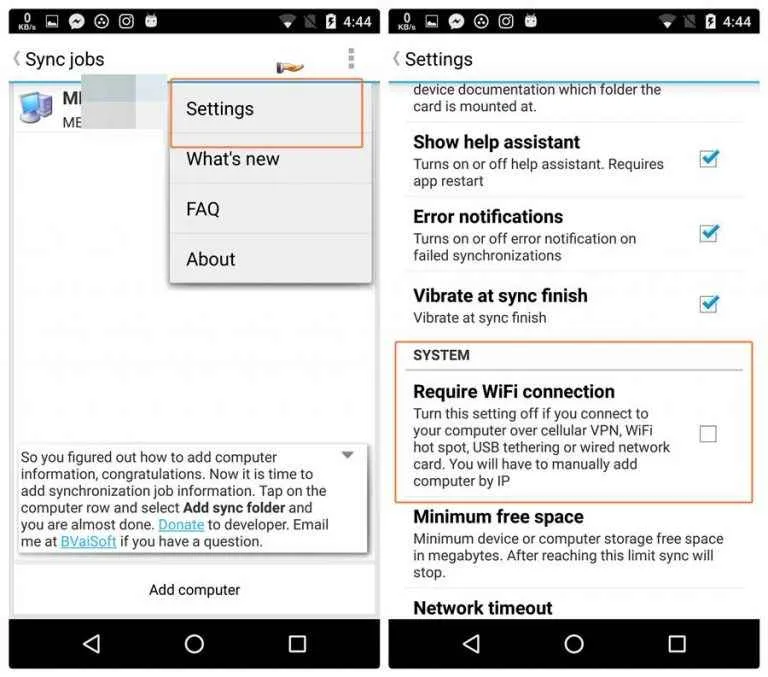
Mengubah Android menjadi WiFi hotspot ternyata mudah, kan? Baik menggunakan fitur bawaan atau aplikasi tambahan, kamu bisa berbagi koneksi internet dengan praktis. Ingat selalu untuk menggunakan password yang kuat dan memperhatikan penggunaan data agar tetap hemat. Jadi, kapanpun kamu butuh koneksi internet darurat, HP Androidmu siap menjadi solusi!


What's Your Reaction?
-
0
 Like
Like -
0
 Dislike
Dislike -
0
 Funny
Funny -
0
 Angry
Angry -
0
 Sad
Sad -
0
 Wow
Wow








